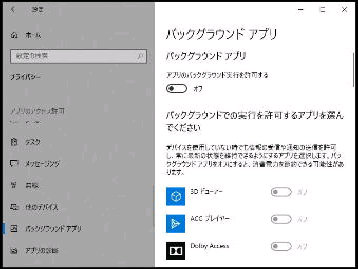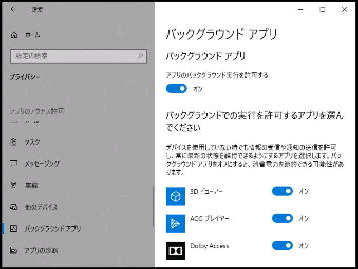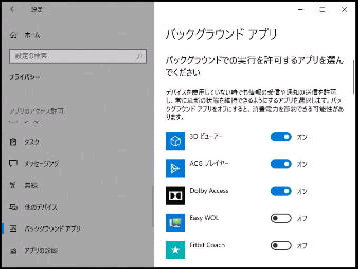ここでは、アプリごとのバックグラウンド
実行の オン/オフ を設定します。
「バックグラウンドアプリ」 画面です。
スタート→ 設定→ プライバシー
→ バックグラウンドアプリ
の順に選択すると、この画面になります。
「アプリのバックグラウンド実行を許可する」
は、オン になっています。
● アプリのバックグラウンド実行を許可(オン/オフ)する
「アプリのバックグラウンド実行を許可する」
を、オフ にしてみましょう。
《 Windows 10 バージョン20H2 画面 》
アプリごとの オン/オフ のスイッチで、
バックグラウンド実行を許可するアプリ
のみ オン にしてください。
それでは、アプリごとにバックグラウンド
実行の オン/オフ を設定しましょう。
上図での設定を オン に戻してください。
尚、上記リンクは PC がバッテリー動作
時でもアプリを実行させる手順です。
「バックグラウンドでの実行を許可する
アプリを選んでください」
に表示されている各アプリのスイッチは
全て オフ になってしまいます。
「アプリのバックグラウンド実行を許可する」
を オン に戻すと、バックグラウンドで動作
するアプリを確認することができます。
(注) デスクトップアプリは、各アプリの設定を使用してください